Cara Membagikan Audio iPhone
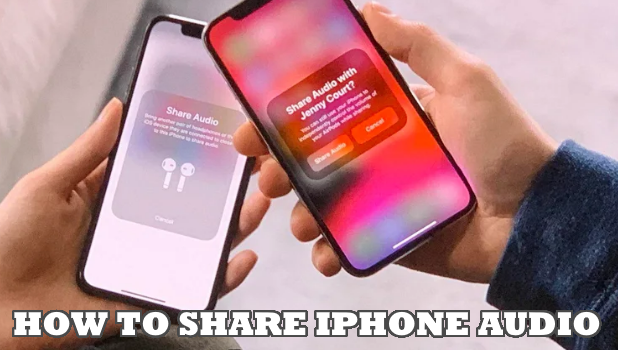
Dengan iOS 13, sekarang Anda dapat membagikan audio iPhone Anda ke perangkat audio lain yang didukung. Artikel ini merinci hal-hal yang perlu Anda lakukan untuk membagikan audio iPhone ke Airpods, Beats, dan headphone nirkabel lain yang didukung.
Jika Anda adalah salah satu dari orang-orang yang membagikan satu headphone ke teman sehingga Anda berdua dapat mendengar musik yang sama, kami memiliki kabar baik untuk Anda. Sekarang, Anda dapat membagikan audio iPhone ke dua headset menggunakan Apple Fitur Berbagi Audio iOS 13. Audio Sharing memungkinkan pengguna untuk membagikan audio iPhone ke headphone dan earphone nirkabel yang kompatibel. Satu iPhone mengontrol musik sementara kedua headset memainkan musik yang sama sekaligus. Jika ini adalah hal yang Anda minati, bacalah seluruh artikel untuk mempelajari cara berbagi audio iPhone dengan teman-teman Anda.
Bagikan Audio iPhone Menggunakan Share Audio
Aktifkan berbagi audio di iPhone Anda dan lebih menyenangkan untuk pengalaman mendengarkan Anda. Bagian selanjutnya merinci hal-hal yang perlu Anda ketahui dan prosedur langkah demi langkah yang perlu Anda lakukan untuk berbagi audio iPhone.
Yang Harus Dilakukan Pertama
Sebelum Anda melanjutkan langkah-langkah untuk membagikan audio iPhone, Anda harus memastikan yang berikut:
• Apple perangkat berjalan di iOS 13. iPhone, iPad, dan iPod Touch harus menjalankan iOS 13 atau lebih baru. Jika perangkat Anda berjalan pada sistem operasi yang lebih lama, perbarui iOS perangkat Anda ke iOS 13. Anda dapat memeriksa artikel kami tentang cara memperbarui iPhone Anda ke OS terbaru.
• Radio Bluetooth diaktifkan. Aktifkan radio Bluetooth iPhone dari Pusat Kontrol atau melalui Pengaturan.
• Perangkat dengar nirkabel terhubung ke iPhone.
• Perangkat dengar nirkabel mendukung Berbagi Audio. Fitur Audio Sharing tidak eksklusif untuk AirPods. Namun, headphone nirkabel atau earbud Anda harus ditenagai oleh prosesor H1 atau W1. Di bawah ini adalah perangkat audio nirkabel yang mendukung fitur berbagi audio iPhone:
• Apple AirPods
• Studio 3 Nirkabel
• Powerbeats Pro
• Powerbeats3 Nirkabel
• BeatsX
• Solo3 Nirkabel
• Apple perangkat mendukung Audio Sharing. Tidak semua ponsel iOS13 mendukung AppleFitur Audio Sharing. Hanya telepon berikut yang mendukung Berbagi Audio:
• iPhone 8, iPhone 8 Plus
• iPhone X, iPhone XR, iPhone XS, iPhone XS Max
• iPad Pro 12.9 inci (generasi kedua atau lebih baru), iPad Pro 11 inci, iPad Pro 10.5 inci
• iPad (generasi kelima atau lebih baru)
• iPod Touch (generasi ketujuh atau lebih baru)
• iPad Air (generasi ketiga)
• iPad Mini (generasi kelima)
Bagikan Audio iPhone Saat Airpods Lain ada dalam Charging Case
Pastikan iPhone Anda terhubung ke headset Anda dan iPhone teman Anda terhubung ke AirPod-nya lalu ikuti ini:
1. Tempatkan AirPod teman Anda ke tempat pengisiannya.

2. Buka penutup kasing. AirPods teman Anda secara otomatis terhubung ke iPhone-nya.

3. Posisikan iPhone Anda dekat wadah AirPod teman Anda. Tunggu beberapa detik hingga Audio Berbagi Sementara muncul.

4. Ketuk tombol Bagikan Audio dan ikuti instruksi di layar.
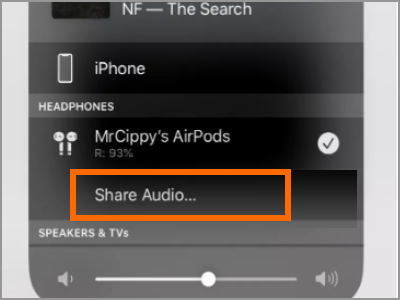
5. Terakhir, klik tombol Bagikan Audio untuk memulai proses berbagi audio.
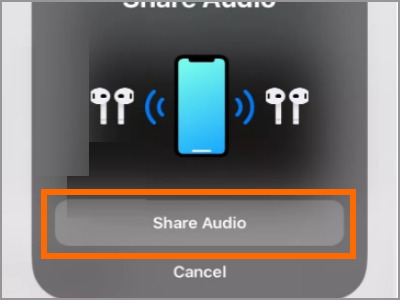
Bagikan Audio iPhone Saat Headphone Lain Sedang Digunakan
Pastikan iPhone Anda terhubung ke headset Anda dan iPhone teman Anda terhubung ke AirPodnya sendiri lalu ikuti ini:
1. Pasang headphone Anda.
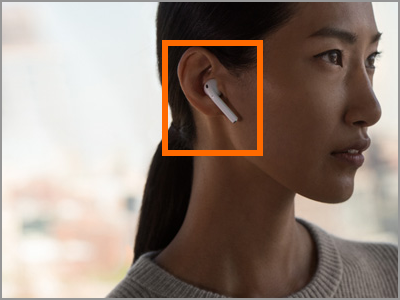
2. Di iPhone Anda, tarik Control Center lalu sentuh dan tahan kontrol Now Playing.
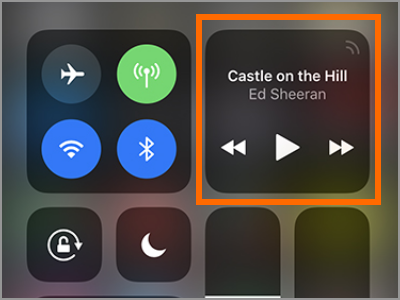
3. Setelah itu, ketuk ikon Audio Sharing.

4. Ketuk tombol Bagikan Audio.
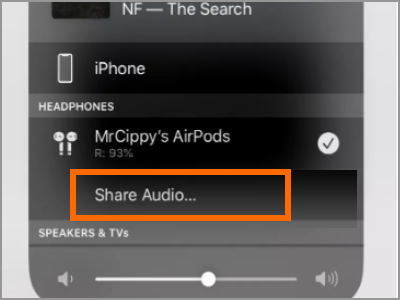
5. Dekatkan iPhone Anda dengan iPhone teman Anda, lalu ketuk Bagikan Audio di ponsel Anda. Minta teman Anda untuk mengetuk tombol Bergabung di perangkatnya. Anda sekarang dapat mulai berbagi audio di iPhone Anda.

Bagikan Audio iPhone ke Perangkat Non-Airpod
Untuk non-AirPod, lihat bahwa iPhone Anda terhubung ke headset Anda dan iPhone teman Anda terhubung ke headphone sendiri lalu ikuti ini:
1. Dari perangkat non-AirPod, tekan tombol daya / sambungkan sebentar.
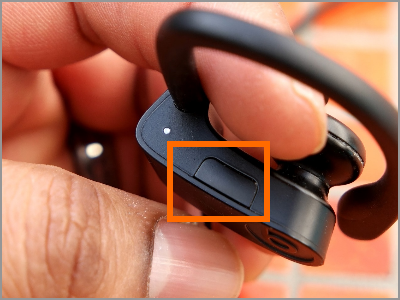
2. Pasang headphone Anda.
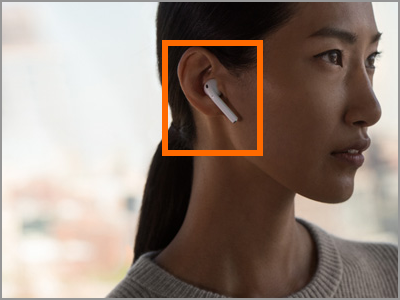
3. Di iPhone Anda, tarik Control Center lalu sentuh dan tahan kontrol Now Playing.
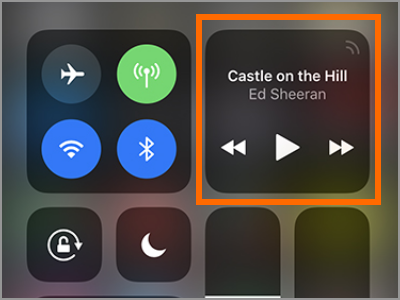
4. Setelah itu, ketuk ikon Audio Sharing.

5. Ketuk tombol Bagikan Audio.
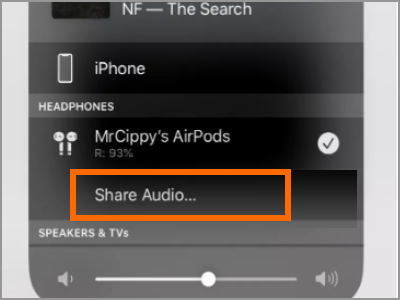
6. Dekatkan iPhone Anda dengan iPhone teman Anda, lalu ketuk Bagikan Audio di ponsel Anda. Minta teman Anda untuk mengetuk tombol Bergabung di perangkatnya. Anda sekarang dapat mulai berbagi audio di iPhone Anda.

Anda baru saja belajar cara Berbagi audio iPhone ke perangkat audio nirkabel lainnya. Jika Anda memiliki pertanyaan tentang salah satu langkah di atas, beri tahu kami di bagian komentar.
Jika menurut Anda artikel ini bermanfaat, Anda mungkin ingin memeriksa artikel terkait ini:
Cara Menyesuaikan Equalizer Musik (EQ) di iPhone
Streaming Musik dan Video ke iPhone atau iPad saya dari Komputer saya?
Cara Menggunakan Musik Saya Sendiri untuk iOS 10 Kenangan
iOS dan iTunes: Mainkan Semua File Musik pada Volume yang Sama
Retasan iPhone: Trik Sederhana untuk Memutar Musik yang Lebih Keras di iPhone



